Die Ausrichtung der Winkel und die Koordinaten des Balkenendpunkts entnehmen Sie wiederum der Zeichnung des Balkenmasts unten.
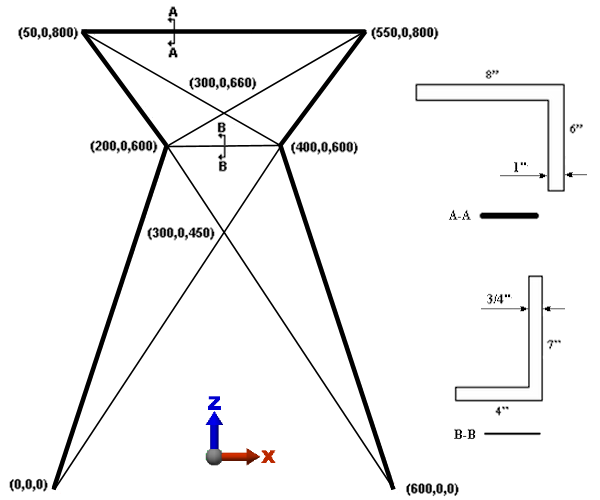
Als Nächstes zeichnen Sie die Balkenelemente, die den 7-x-4-Winkel bilden. Bei diesen Balken liegt die lokale Achse 2 (schwache Biegung) in der XZ-Ebene (lotrecht zur globalen Y-Richtung), wie von der Ausrichtung in Schnitt B-B gezeigt. Ein Balkenausrichtungspunkt in die +Z-Richtung (relativ zum Ursprung) richtet den Querschnitt aller dieser Winkel korrekt aus. In Simulation Mechanical wird den Balken auf Fläche 2 ein Ausrichtungspunkt für die lokale Achse 2 in die +Z-Richtung zugewiesen.
Da sich die Querschnittseigenschaften von den vorherigen Balken unterscheiden, die mit derselben Bauteilnummer gezeichnet wurden, platzieren Sie die 7-x-4-Winkel in Ebene 2. Jeder Layer eines Balkenelement-Bauteils kann eigene Querschnittseigenschaften aufweisen.
Der letzte Endpunkt der zuvor gezeichneten 8-x-6-Winkel ist der Ausgangspunkt für die 7-x-4-Winkel, jedoch mit unterschiedlichen Attributen. Das Dialogfeld Geometrie definieren sollte weiterhin geöffnet sein.
- Geben Sie 2 in das Feld Fläche und 2 in das Feld Layer ein. Gehen Sie anschließend wie folgt vor:
- Geben Sie 300 in das Feld X ein und drücken Sie zweimal die TABULATORTASTE. Geben Sie 450 in das Feld Z ein und drücken Sie die EINGABETASTE. Das ist der Endpunkt des ersten 7-x4-Winkels.
- Um den nächsten Punkt festzulegen, geben Sie 200 in das Feld X ein und drücken zweimal die TABULATORTASTE. Geben Sie 600 in das Feld Z ein und drücken Sie die EINGABETASTE.
- Geben Sie 300 in das Feld X ein und drücken Sie zweimal die TABULATORTASTE. Geben Sie 660 in das Feld Z ein und drücken Sie die EINGABETASTE.
- Klicken Sie auf die obere rechte Ecke des Modells.
- Drücken Sie einmal ESC, um diese Kette von Liniensegmenten zu beenden und eine neue zu beginnen.
- Aktivieren Sie
 Ansicht
Ansicht  Sichtbarkeit
Sichtbarkeit  Endpunkte, um die Auswahl der vorhandenen Endpunkte zu vereinfachen.
Endpunkte, um die Auswahl der vorhandenen Endpunkte zu vereinfachen. - Klicken Sie auf die obere linke Ecke des Modells. Gehen Sie anschließend wie folgt vor:
- Klicken Sie auf den Punkt (300, 0, 660). Wenn sich der Cursor über einem vorhandenen Endpunkt befindet, wird eine QuickInfo mit den Koordinaten des Punkts eingeblendet.
- Klicken Sie auf den Punkt (400, 0, 600).
- Klicken Sie auf den Punkt (300, 0, 450).
- Klicken Sie auf die untere linke Ecke des Modells.
- Drücken Sie einmal ESC, um diese Kette von Liniensegmenten zu beenden und eine neue zu beginnen.
- Klicken Sie auf den Punkt (200, 0, 600). Gehen Sie anschließend wie folgt vor:
- Klicken Sie auf den Punkt (400, 0, 600).
- Drücken Sie zweimal ESC, um das Liniensegment zu beenden und den Befehl Linie zu verlassen.
Das Modell sollte wie in der folgenden Abbildung aussehen.
